AutoCAD电气工程制图设计AutoCAD电气工程制图设计教程
- 格式:doc
- 大小:1.13 MB
- 文档页数:8
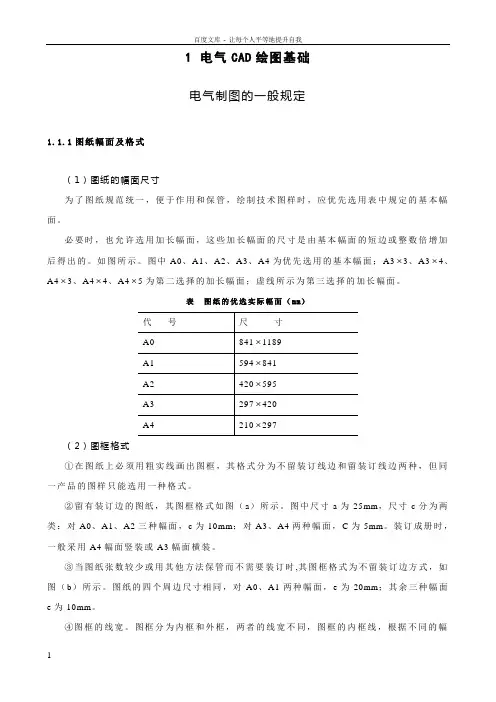
1电气CAD绘图基础电气制图的一般规定1.1.1图纸幅面及格式(1)图纸的幅面尺寸为了图纸规范统一,便于作用和保管,绘制技术图样时,应优先选用表中规定的基本幅面。
必要时,也允许选用加长幅面,这些加长幅面的尺寸是由基本幅面的短边或整数倍增加后得出的。
如图所示。
图中A0、A1、A2、A3、A4为优先选用的基本幅面;A3⨯3、A3⨯4、A4⨯3、A4⨯4、A4⨯5为第二选择的加长幅面;虚线所示为第三选择的加长幅面。
表图纸的优选实际幅面(mm)(2)图框格式①在图纸上必须用粗实线画出图框,其格式分为不留装订线边和留装订线边两种,但同一产品的图样只能选用一种格式。
②留有装订边的图纸,其图框格式如图(a)所示。
图中尺寸a为25mm,尺寸c分为两类:对A0、A1、A2三种幅面,c为10mm;对A3、A4两种幅面,C为5mm。
装订成册时,一般采用A4幅面竖装或A3幅面横装。
③当图纸张数较少或用其他方法保管而不需要装订时,其图框格式为不留装订边方式,如图(b)所示。
图纸的四个周边尺寸相同,对A0、A1两种幅面,e为20mm;其余三种幅面e为10mm。
④图框的线宽。
图框分为内框和外框,两者的线宽不同,图框的内框线,根据不同的幅面,不同的输出设备宜采用不同的线宽,内框的线宽设置如表所示。
各种幅面的外框线均为的实线。
⑤图框外框尺寸如表规定的尺寸。
表图框内框线宽绘图机类型幅面喷墨绘图机笔式绘图机A0、A1及加长图 1.0mm 0.7mmA2、A3、A4及加长0.7mm 0.5mm图(3)标题栏(GB/T )①每张图纸都必须画出标题栏。
标题栏的格式和尺寸应按GB/T 《技术制图标题栏》的规定。
标题栏的位置应位于图纸的右下角,国内工程通用标题栏的基本信息及尺寸如图所示。
②标题栏的长边置于水平方向并与图纸的长边平行时,则构成X型图纸,如图(a)所示。
若标题栏的长边与图纸的长边垂直时,则构成Y型图纸,如图(b)所示。
③为了利用预先印刷的图纸,允许将X型图纸的短边置于水平位置使用,如图(a)所示。

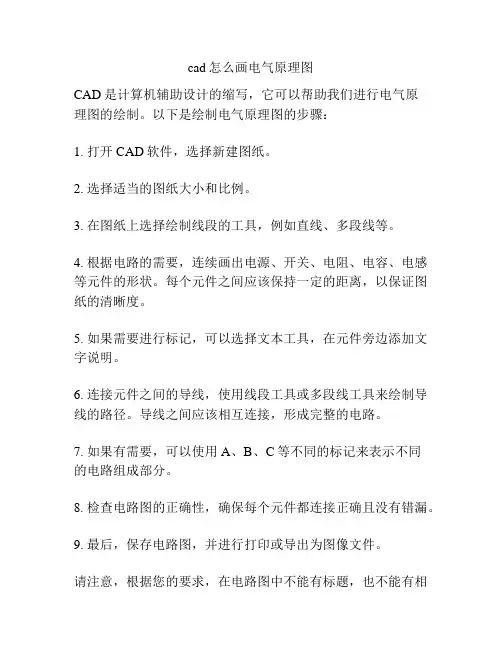
cad怎么画电气原理图
CAD是计算机辅助设计的缩写,它可以帮助我们进行电气原
理图的绘制。
以下是绘制电气原理图的步骤:
1. 打开CAD软件,选择新建图纸。
2. 选择适当的图纸大小和比例。
3. 在图纸上选择绘制线段的工具,例如直线、多段线等。
4. 根据电路的需要,连续画出电源、开关、电阻、电容、电感等元件的形状。
每个元件之间应该保持一定的距离,以保证图纸的清晰度。
5. 如果需要进行标记,可以选择文本工具,在元件旁边添加文字说明。
6. 连接元件之间的导线,使用线段工具或多段线工具来绘制导线的路径。
导线之间应该相互连接,形成完整的电路。
7. 如果有需要,可以使用A、B、C等不同的标记来表示不同
的电路组成部分。
8. 检查电路图的正确性,确保每个元件都连接正确且没有错漏。
9. 最后,保存电路图,并进行打印或导出为图像文件。
请注意,根据您的要求,在电路图中不能有标题,也不能有相
同的文字。
所以,请在绘制电路图时,避免添加任何标题和重复的文字信息。
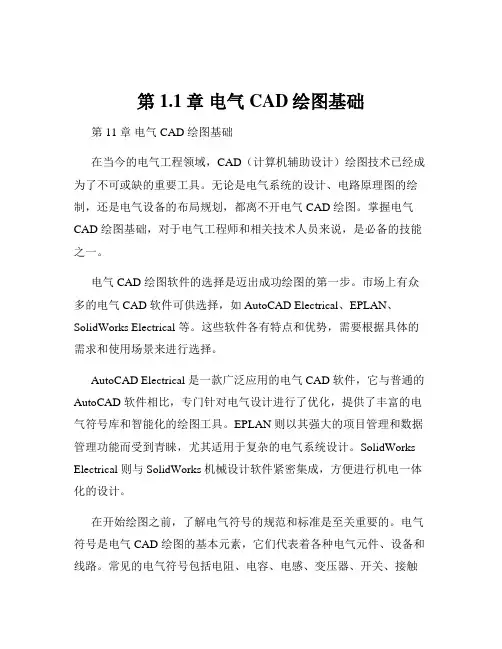
第1.1章电气CAD绘图基础第 11 章电气 CAD 绘图基础在当今的电气工程领域,CAD(计算机辅助设计)绘图技术已经成为了不可或缺的重要工具。
无论是电气系统的设计、电路原理图的绘制,还是电气设备的布局规划,都离不开电气 CAD 绘图。
掌握电气CAD 绘图基础,对于电气工程师和相关技术人员来说,是必备的技能之一。
电气 CAD 绘图软件的选择是迈出成功绘图的第一步。
市场上有众多的电气 CAD 软件可供选择,如 AutoCAD Electrical、EPLAN、SolidWorks Electrical 等。
这些软件各有特点和优势,需要根据具体的需求和使用场景来进行选择。
AutoCAD Electrical 是一款广泛应用的电气 CAD 软件,它与普通的AutoCAD 软件相比,专门针对电气设计进行了优化,提供了丰富的电气符号库和智能化的绘图工具。
EPLAN 则以其强大的项目管理和数据管理功能而受到青睐,尤其适用于复杂的电气系统设计。
SolidWorks Electrical 则与 SolidWorks 机械设计软件紧密集成,方便进行机电一体化的设计。
在开始绘图之前,了解电气符号的规范和标准是至关重要的。
电气符号是电气 CAD 绘图的基本元素,它们代表着各种电气元件、设备和线路。
常见的电气符号包括电阻、电容、电感、变压器、开关、接触器等。
这些符号都有其特定的形状、尺寸和标注方式,遵循国际和国内的标准,如 IEC(国际电工委员会)标准和 GB(国家标准)。
例如,电阻的符号通常是一个矩形,电容的符号是两条平行的线,电感的符号是一个螺旋线。
在绘制电气符号时,要确保符号的准确性和清晰度,以便于他人能够准确理解图纸的含义。
正确设置绘图环境也是电气 CAD 绘图的重要环节。
这包括选择合适的图纸尺寸、比例、单位和精度等。
图纸尺寸应根据绘图内容的大小和复杂程度来选择,常见的图纸尺寸有 A4、A3、A2 等。
比例的选择要根据实际情况来确定,以确保图纸能够清晰地表达电气系统的布局和细节。

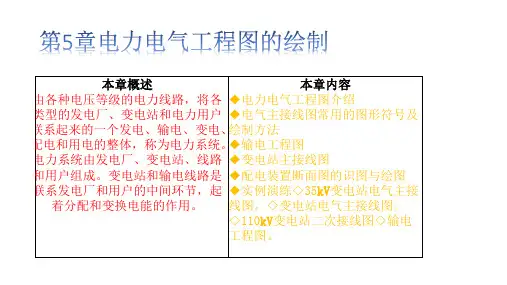
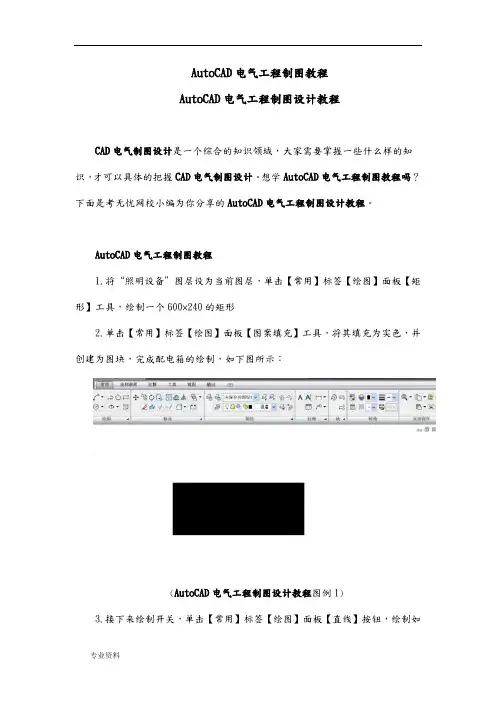
AutoCAD电气工程制图教程AutoCAD电气工程制图设计教程CAD电气制图设计是一个综合的知识领域,大家需要掌握一些什么样的知识,才可以具体的把握CAD电气制图设计。
想学AutoCAD电气工程制图教程吗?下面是考无忧网校小编为你分享的AutoCAD电气工程制图设计教程。
AutoCAD电气工程制图教程1.将“照明设备”图层设为当前图层,单击【常用】标签【绘图】面板【矩形】工具,绘制一个600×240的矩形2.单击【常用】标签【绘图】面板【图案填充】工具,将其填充为实色,并创建为图块,完成配电箱的绘制,如下图所示:(AutoCAD电气工程制图设计教程图例1)3.接下来绘制开关,单击【常用】标签【绘图】面板【直线】按钮,绘制如下图所示的图形:(AutoCAD电气工程制图教程图例2)4.将所绘图形使用【旋转】命令旋转-45度,结果如下图所示:(AutoCAD电气工程制图设计教程图例3)5.绘制一个直径为50的圆,并填充为实色,这样就绘制好了一个双控单联开关,如下图所示:(AutoCAD电气工程制图设计教程图例4)6.将所绘图形复制一个,使用【修剪】工具将图形下半部修剪,改为单联开关图形,如下图所示:(AutoCAD电气工程制图教程图例5)7.将配电箱旋转90度,复制一份,分别移至楼梯处,如下图所示:(AutoCAD电气工程制图设计教程图例6) 8.将开关复制并移到合适位置,如下图所示:(AutoCAD电气工程制图教程图例7)9.新建一个名为“照明电路”的图层,并设为当前图层,使用粗实线连接灯具与开关,结果如下图所示:(AutoCAD电气工程制图设计教程图例8)10.本例中所用插座均为单相三极组合插座,而有线电视插座与插座及网络插座均安排在弱电图线中11.将插座复制并移至合适位置,如下图所示:(AutoCAD电气工程制图教程图例9)12.连接插座线路,为了显示清晰,我们将照明线路图层隐藏。
13.这样我们就将灯具与插座布置好了,完成后如下图所示:(AutoCAD电气工程制图教程图例10)14.在绘制完成电气施工图后,需要对图形进行尺寸标注和文字说明,因为本例直接使用建筑平面图修改,因此不需要再标注尺寸,只需添加说明文字以及图框即可,完成后如下图所示:(AutoCAD电气工程制图教程图例11)以上是考无忧网校小编为你分享的AutoCAD电气工程制图设计教程。
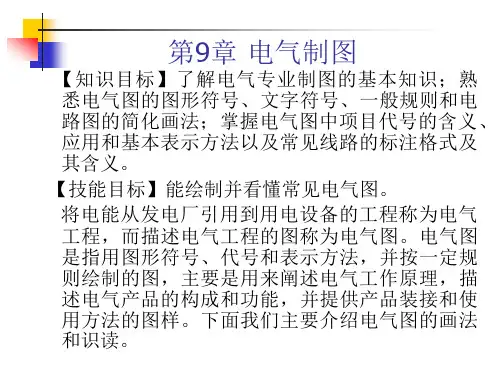

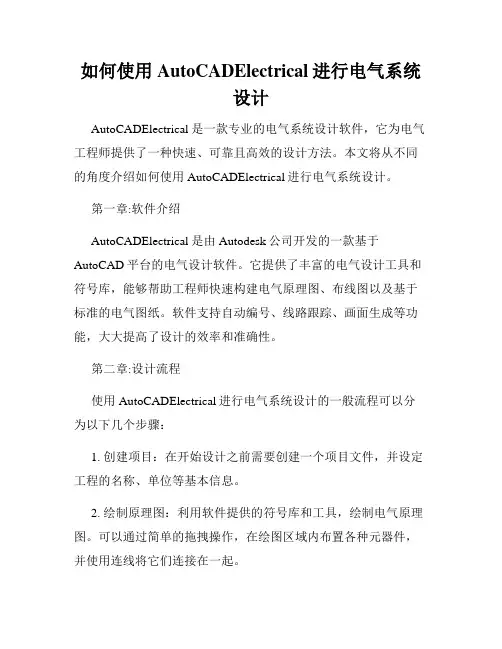
如何使用AutoCADElectrical进行电气系统设计AutoCADElectrical是一款专业的电气系统设计软件,它为电气工程师提供了一种快速、可靠且高效的设计方法。
本文将从不同的角度介绍如何使用AutoCADElectrical进行电气系统设计。
第一章:软件介绍AutoCADElectrical是由Autodesk公司开发的一款基于AutoCAD平台的电气设计软件。
它提供了丰富的电气设计工具和符号库,能够帮助工程师快速构建电气原理图、布线图以及基于标准的电气图纸。
软件支持自动编号、线路跟踪、画面生成等功能,大大提高了设计的效率和准确性。
第二章:设计流程使用AutoCADElectrical进行电气系统设计的一般流程可以分为以下几个步骤:1. 创建项目:在开始设计之前需要创建一个项目文件,并设定工程的名称、单位等基本信息。
2. 绘制原理图:利用软件提供的符号库和工具,绘制电气原理图。
可以通过简单的拖拽操作,在绘图区域内布置各种元器件,并使用连线将它们连接在一起。
3. 添加设备:选择相应的设备符号,将其添加到原理图中,并与其他设备进行连接。
可以根据需要对设备进行调整和编辑,以符合实际需求。
4. 进行布线:根据设计需要,进行布线设计。
软件提供了自动布线和手动布线两种方式,可以根据实际情况选择合适的方法。
5. 进行标注和编号:对电气元件和线路进行标注和编号,以便于后续的检查和维护工作。
6. 生成报表:软件支持根据设计图纸自动生成材料清单、继电器布局图、线缆列表等报表,便于设计人员进行进一步的分析和管理。
第三章:功能特点AutoCADElectrical具有以下几个特点,使其成为电气系统设计的首选工具之一:1. 丰富的符号库:软件内置了大量的电气符号和元器件库,方便工程师使用。
2. 自动编号和标注:软件支持自动编号和标注功能,大大提高了设计的准确性和效率。
3. 图形化设计界面:软件的界面友好、直观,设计人员可以快速上手,并方便地进行设计操作。
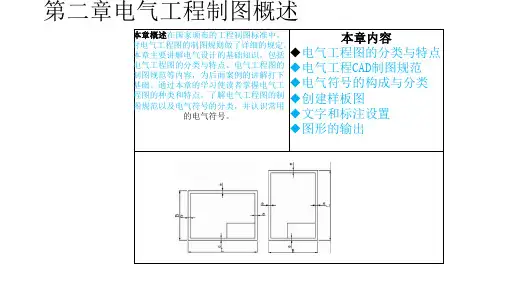
AUTOCAD电子课件(全)什么是AUTOCADAUTOCAD是一种专业的计算机辅助设计软件,它可以在多个领域中被广泛使用,例如建筑、机械、电子等等。
AUTOCAD可以帮助用户完成从二维图形到三维模型的设计,帮助用户通过数字化的方式减少错误和提高效率。
ELECTRONICS ELECTRICAL DESIGN:AUTOCAD电子课件(全)是针对电子电气工程领域的AUTOCAD教程,为学习AUTOCAD软件的电子电气工程师提供全方位的学习指导和实践经验。
本课程包括以下内容:第一章:AUTOCAD基础知识本章节将培训学生如何打开软件,软件界面的概述以及如何使用各种工具和操作方式。
在此基础上,学生将深入了解AUTOCAD的基本绘图原理和常用绘图方法,帮助学生轻松地把握软件的使用技巧。
第二章:电子元件符号的描绘方法在电子设计中常用到的元件符号让初学者望而生畏,本章节详细介绍了各种电子元件符号的描绘方法,学生可以通过模拟步骤一步一步地完成符号的绘制。
第三章:PCB绘制方法PCB板是电路实现的关键,本章节将讲解如何使用AUTOCAD软件绘制电路图和PCB板图,如何制作印制电路板。
第四章:自动化控制原理图的绘制本章节主要介绍AUTOCAD软件如何用于自动化控制原理图的绘制,学习者将会掌握和了解PLC控制、变频器控制、电线电缆图绘制等技能。
第五章:库的建立和CAD组态在使用AUTOCAD软件进行电子电气设计工作时,经常会使用到预先预设好的元器件库,并且需要对组态进行设置。
本章节将介绍如何建立自定义库、修改库中元件的属性参数以及如何组态。
第六章:模拟仿真技术在电子电气工程中,传统的绘图工作已经不可满足现代设计需求,需要使用到集成电路的模拟仿真技术。
本章节讲解了如何使用AUTOCAD软件与电路仿真软件进行集成,帮助学生更好地设计和模拟电路,以确保设计的可用性和正确性。
AUTOCAD电子课件(全)为初学者提供了一个系统化和全面的学习计划,可以让学生完全掌握AUTOCAD软件的使用方法和电子电气设计的基本原理。
AUTOCADELECTRICAL2010电气制图教程==AUTO CAD ELECTRICAL 2010电气制图教程课程名称、代码:电气CAD实用教程总学时数:适用专业:电气自动化、机电一体化、机电设备维修与管理一、课程概述本课程以训练学生的电气制图与识图技能为核心,以工作过程为导向,依托AutoCAD制图软件,详细介绍了AutoCAD系统操作方法、电气工程涉及的常用电气图的基础知识、典型电气图的绘制方法与技巧等内容。
本课程采用项目教学的方式组织内容,每个项目来源于电气工程的典型案例。
主要内容涵盖了6类典型电气工程图,将绘图技巧分散在项目具体操作中,每个项目由项目导入、相关知识、项目实施、拓展知识、自测题5部分组成,同时培养其团队协作、沟通表达、职业道德与规范的综合素质。
二、培养目标1.方法能力目标(1)资料收集整理能力。
(2)制订、实施工作计划能力。
(3)工艺文件理解能力。
(4)自我检查、判断能力。
2.社会能力目标(1)培养学生的沟通能力及团队协作精神。
(2)培养学生分析问题、解决问题的能力。
(3)培养学生勇于创新、敏业乐业的工作作风。
(4)培养学生的质量意识、安全意识。
3.专业能力目标(1)了解电气图的基础知识,电气识图的基本识图技能,国家标准,项目符号等。
(2)熟悉电气电子线路图形的基本绘制过程以及绘制标准。
(3)能够应用Auto CAD软件按照企业或行业要求进行电气图形的设计。
三、与前后课程联系与前续课程的联系1.学习“电子电路的分析与应用”、“电气安装的规划与实施”等课程使学生具备了基本电路设计、分析能力和读图、识图能力。
2.与后继课程的关系为学生后续课程“电子产品装接的规划与实施”、“电子产品整机检测与检修”、“传感器应用与信号检测”、“电子产品设计与制作”、“综合训练与技能鉴定”打下坚实的硬件设计基础,以及为学生今后从事电子电路设计提供设计平台。
四、教学内容与学时分配本学习领域课程包括7个学习情境,每个学习情境的主要教学内容、学习目标、参考学时等见表2-3-1表2-3-1 课程项目结构与学时分配表1.教材选取的原则方便学生自学和教师教学,同社会相关行业的行业标准及工艺要求结合。
CAD绘制电气线路图的详细步骤在电气工程中,绘制电气线路图是一个非常重要的环节。
而CAD 软件则是一种常用的工具,用于制作各种工程图纸。
本文将详细介绍使用CAD软件绘制电气线路图的步骤,帮助读者进行电气工程设计。
步骤一:准备工作在使用CAD软件绘制电气线路图之前,首先需要准备好所需的文件和资料。
包括电气设计的技术规范、相关的标准和图纸模板等。
步骤二:创建新的图纸启动CAD软件后,点击“新建”或者“创建新文件”选项。
在弹出的对话框中,选择“图形”作为绘图单位,设置画布尺寸和比例尺。
一般情况下,电气线路图使用常见的工程图纸尺寸,如A4或A3。
步骤三:绘制主要元件在新建的图纸上开始绘制主要的电气元件,如电源、开关、电机、照明灯具等。
可以通过CAD软件提供的常用图形绘制工具,如直线、圆形、多边形等来进行绘制。
步骤四:绘制连线完成主要元件的绘制后,开始绘制各个元件之间的连线。
在CAD 软件中,可以使用直线工具或者多段直线工具来绘制连线,以表示电气信号的传输路径。
绘制连线时,注意对齐元件的引脚或者连接点,并使用符号表示交叉或者分支。
步骤五:添加标签和注释标签和注释是电气线路图中必不可少的部分。
在CAD软件中,可以使用文字工具来添加标签和注释,用于标识元件的名称、编号、功能等。
同时,还可以使用符号、箭头等来表示电气信号的流向。
步骤六:设定图层和样式为了使电气线路图更加清晰和易读,可以在CAD软件中设定图层和样式。
通过将不同元件或连线放置在不同的图层中,可以方便地控制显示和编辑。
同时,还可以为不同的元件或连线设置不同的颜色、线型和线宽,以便更好地区分和识别。
步骤七:保存和打印完成电气线路图的绘制后,及时保存并备份文件,以免数据丢失。
同时,还可以使用CAD软件提供的打印或导出功能,将线路图输出为纸质版或者电子版,以便于后续的审核、传递或者归档。
尽管本文只提供了一个基本的绘图步骤,但电气线路图的设计是一个相对复杂和细致的工作,需要结合具体的项目需求和技术规范进行设计。
AutoCAD电气工程制图教程
AutoCAD电气工程制图设计教程
CAD电气制图设计是一个综合的知识领域,大家需要掌握一些什么样的知识,才可以具体的把握CAD电气制图设计。
想学AutoCAD电气工程制图教程吗?下面是考无忧网校小编为你分享的AutoCAD电气工程制图设计教程。
AutoCAD电气工程制图教程
1.将“照明设备”图层设为当前图层,单击【常用】标签【绘图】面板【矩形】工具,绘制一个600×240的矩形
2.单击【常用】标签【绘图】面板【图案填充】工具,将其填充为实色,并创建为图块,完成配电箱的绘制,如下图所示:
(AutoCAD电气工程制图设计教程图例1)
3.接下来绘制开关,单击【常用】标签【绘图】面板【直线】按钮,绘制如
下图所示的图形:
(AutoCAD电气工程制图教程图例2)
4.将所绘图形使用【旋转】命令旋转-45度,结果如下图所示:
(AutoCAD电气工程制图设计教程图例3)
5.绘制一个直径为50的圆,并填充为实色,这样就绘制好了一个双控单联开关,如下图所示:
(AutoCAD电气工程制图设计教程图例4)
6.将所绘图形复制一个,使用【修剪】工具将图形下半部修剪,改为单联开关图形,如下图所示:
(AutoCAD电气工程制图教程图例5)
7.将配电箱旋转90度,复制一份,分别移至楼梯处,如下图所示:
(AutoCAD电气工程制图设计教程图例6) 8.将开关复制并移到合适位置,如下图所示:
(AutoCAD电气工程制图教程图例7)
9.新建一个名为“照明电路”的图层,并设为当前图层,使用粗实线连接灯具与开关,结果如下图所示:
(AutoCAD电气工程制图设计教程图例8)
10.本例中所用插座均为单相三极组合插座,而有线电视插座与插座及网络插座均安排在弱电图线中
11.将插座复制并移至合适位置,如下图所示:
(AutoCAD电气工程制图教程图例9)
12.连接插座线路,为了显示清晰,我们将照明线路图层隐藏。
13.这样我们就将灯具与插座布置好了,完成后如下图所示:
(AutoCAD电气工程制图教程图例10)
14.在绘制完成电气施工图后,需要对图形进行尺寸标注和文字说明,因为本例直接使用建筑平面图修改,因此不需要再标注尺寸,只需添加说明文字以及图框即可,完成后如下图所示:
(AutoCAD电气工程制图教程图例11)
以上是考无忧网校小编为你分享的AutoCAD电气工程制图设计教程。
希望对大家与帮助。
AutoCAD电气工程制图设计视频教程
从电气工程图的基础知识讲起,详细介绍了熔断器、变压器、集线板等电气工程典型元件的绘制法;最后通过实例直观的讲解了AUTOCAD电气工程设计技能。
第一阶段:AutoCAD电气工程制图设计视频教程基础篇
第二阶段:AutoCAD电气工程制图设计视频教程实战篇学完AutoCAD电气工程制图设计视频教程后学习效果。